
Win10-Kunden stellen fest, dass sich auf dem Ethernet-Controller des Computers ein Ausrufezeichen befindet und kein Netzwerk vorhanden ist. Was sollen wir in dieser Situation tun? Es gibt ein Ausrufezeichen, da ein Problem mit dem Treiber vorliegt. Sie müssen den Geräte-Manager öffnen, den Netzwerkadapter suchen, mit der rechten Maustaste darauf klicken, um dessen Eigenschaftenfenster zu öffnen, und dann „Treiber aktualisieren“ auswählen wird den Treiber automatisch neu installieren und dann den Computer neu starten. Das war's.
Was tun, wenn das Ausrufezeichen des Win10-Ethernet-Controllers nicht im Netzwerk ist:
1 Klicken Sie zunächst mit der rechten Maustaste auf „Dieser PC“ und öffnen Sie dann die Eigenschaften.
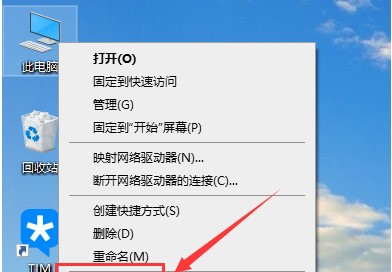
2. Klicken Sie dann auf „Geräte-Manager“, um das „Controller-Fenster“ zu öffnen.
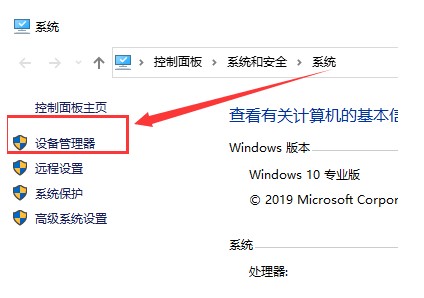
3. Klicken Sie dann auf „Netzwerkadapter“, suchen Sie das folgende Programm und klicken Sie mit der rechten Maustaste auf „Eigenschaften“.
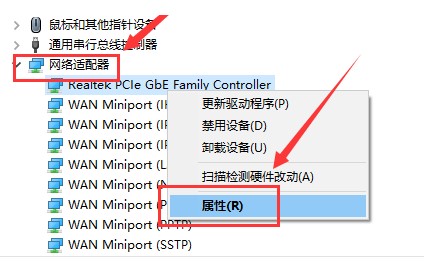
4. Wählen Sie abschließend „Treiber aktualisieren“, installieren und laden Sie die neueste Version herunter und starten Sie den Computer neu.
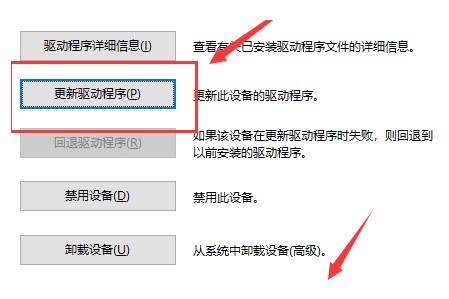
Das Obige ist der Inhaltsaustausch darüber, wie das Problem des Ausrufezeichens und des fehlenden Netzwerks im Win10-Ethernet-Controller schnell gelöst werden kann.
Das obige ist der detaillierte Inhalt vonWas tun, wenn das Ausrufezeichen des Win10-Ethernet-Controllers nicht im Netzwerk ist?. Für weitere Informationen folgen Sie bitte anderen verwandten Artikeln auf der PHP chinesischen Website!
 So beheben Sie den HTTP-Fehler 503
So beheben Sie den HTTP-Fehler 503
 Der Unterschied zwischen Java und Java
Der Unterschied zwischen Java und Java
 Wie viel entspricht Dimensity 6020 Snapdragon?
Wie viel entspricht Dimensity 6020 Snapdragon?
 MySQL-Backup-Datenmethode
MySQL-Backup-Datenmethode
 Lösung für die Meldung „Schwarzer Bildschirm' des Computers, fehlendes Betriebssystem
Lösung für die Meldung „Schwarzer Bildschirm' des Computers, fehlendes Betriebssystem
 Der Unterschied zwischen großer Funktion und max
Der Unterschied zwischen großer Funktion und max
 Was ist mit dem roten Licht am Lichtsignal los?
Was ist mit dem roten Licht am Lichtsignal los?
 Was soll ich tun, wenn beim Einschalten des Computers englische Buchstaben angezeigt werden und der Computer nicht eingeschaltet werden kann?
Was soll ich tun, wenn beim Einschalten des Computers englische Buchstaben angezeigt werden und der Computer nicht eingeschaltet werden kann?
 esd zu iso
esd zu iso




